
时间:2021-01-20 08:46:00 来源:www.win10xitong.com 作者:win10
你在用电脑系统办公的时候遇到了win10电脑弹窗解决方法问题吗?今天有一位网友说他遇到了,前来咨询怎么解决。根据大数据分析,确实有很多用户都会面对win10电脑弹窗解决方法的情况。那我们该如何做呢?小编在这里先给出一个解决这个问题的步骤:1、找到桌面的此电脑右击打开“管理”。2、随后点击左侧任务栏中的“任务计划程序&rdquo就搞定了。不明白的话也没关系,下面还有更详细的win10电脑弹窗解决方法的详尽处理手段。
小编推荐下载:win10 32位
如何用win10解决电脑弹出窗口;
1.在桌面上找到这台电脑,右键单击打开“管理”。
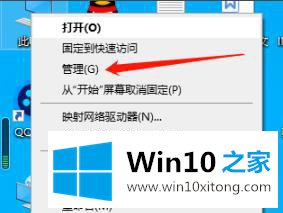
2.然后单击左侧任务栏中的“任务计划程序”。
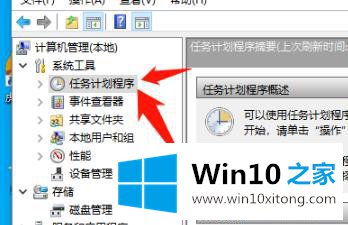
3.单击下拉菜单中的“任务规划程序库”。
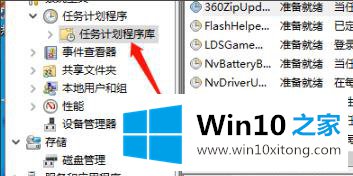
4.此时,可以禁用右菜单中的所有选项。
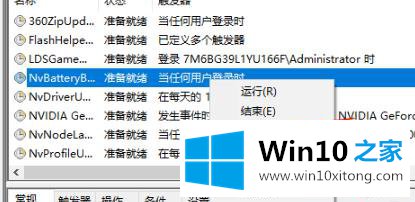
以上的内容就是描述的win10电脑弹窗解决方法的详尽处理手段,如果你需要重装系统或者下载系统,本站也是你的好选择。